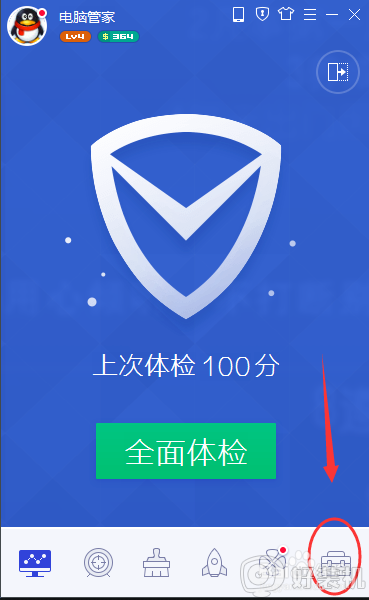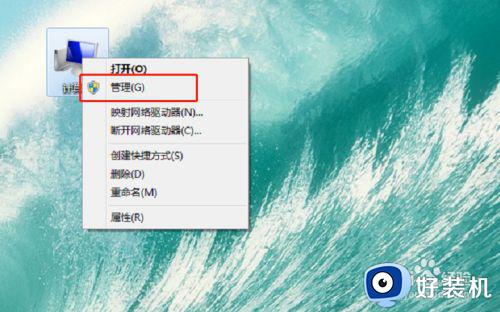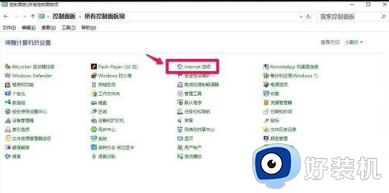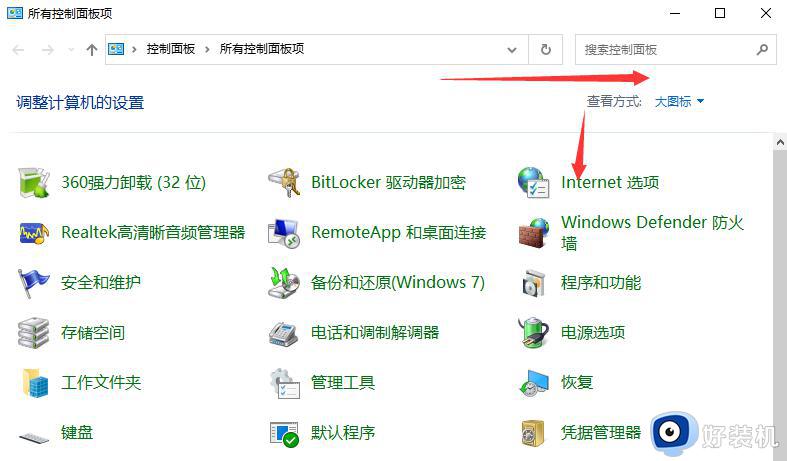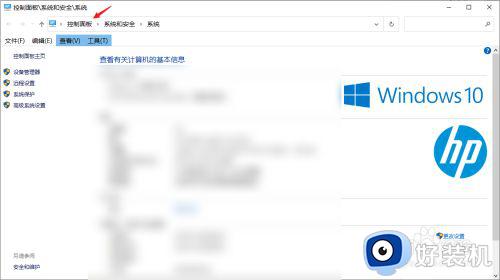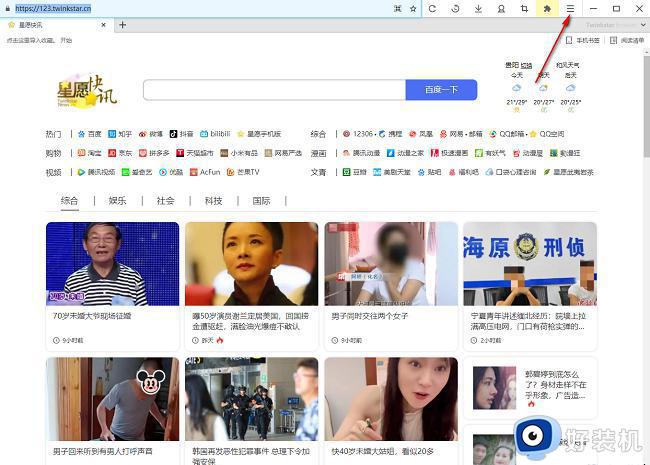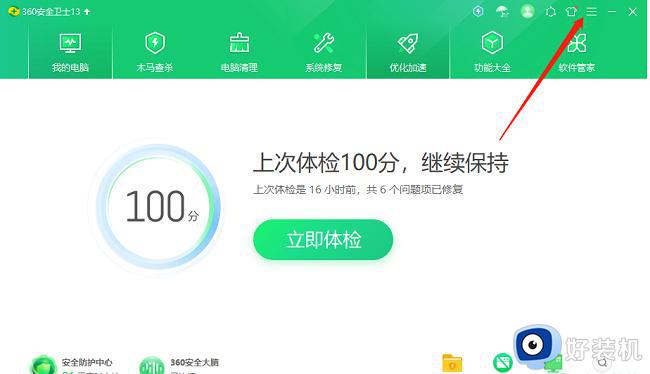电脑禁止弹窗广告怎么设置 电脑上如何禁止一切弹窗广告
时间:2023-07-26 17:10:10作者:haoxt
在使用电脑的时候,我们经常需要安装一些软件,不过有些软件会夹杂一些插件导致各种广告弹窗,由于电脑经常弹出广告,严重影响正常操作,那么电脑禁止弹窗广告怎么设置呢?要禁止广告弹窗,有许多种方法,接下来就来学习下电脑上如何禁止一切弹窗广告的方法。
方法一:
右键点击桌面上的“此电脑”,点击选择“管理”,依次打开“系统工具”-“任务计划程序库”,然后查找“禁用”所有弹窗。

方法二:
1、win+s或win+q打开搜索,在搜索框中输入“internet选项”,然后点击“隐私”-“设置”。
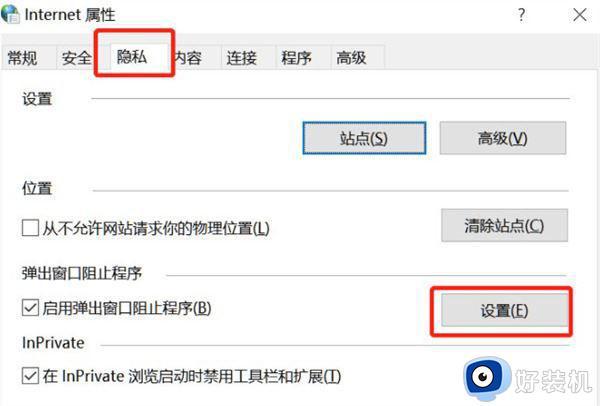
2、勾选“阻止弹出窗口时显示通知栏”,然后将阻止级别更改为“中”。
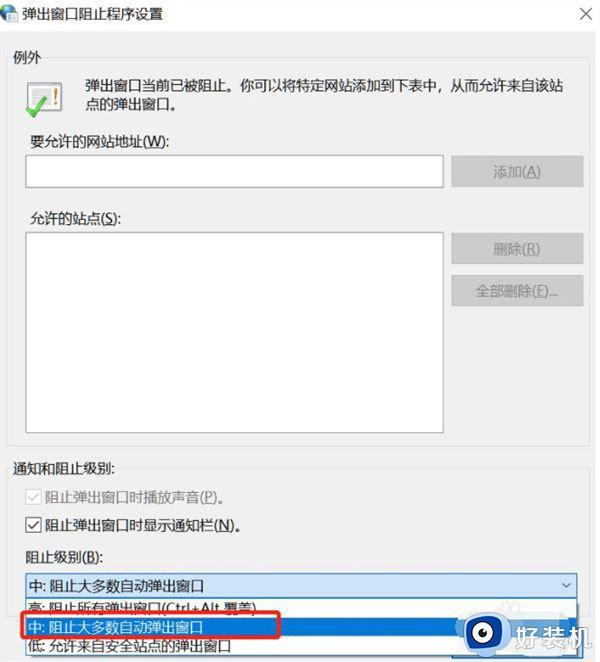
方法三:
1、如果电脑上装了杀毒软件,可以打开杀毒软件,打开“安全工具”,找到并点击“弹窗拦截”。
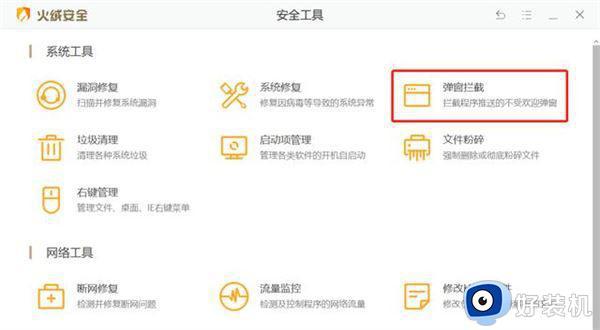
2、点击后方的“开关”,打开“拦截不受欢迎的弹窗”,下方可以设置要拦截的软件广告和软件的广告位置。
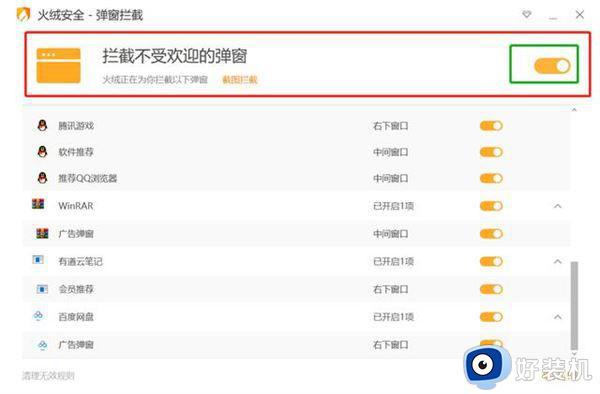
3、设置关闭后,关闭操作界面,弹窗广告拦截就设置成功了。
以上就是电脑禁止弹窗广告怎么设置的方法,如果你的电脑经常遇到各种广告弹窗,就可以参考上面介绍的三种方法来解决,希望对大家有帮助。